ps快捷键大全常用表
2024-01-241267次佚名
- 类型:图像处理
- 时间:2025-11-23
- 标签:Photoshop,PS
相信很多用户都不知道所有的PS快捷键,本次小编特意给大家集合了所有的ps快捷键大全常用表大家可以保存下来,然后打开PS进行操作试试看,熟练掌握这些快捷键可以加快用户的做图速度,需要的快来看看吧。
ps快捷键大全常用
常用的快捷键
|
结果 |
Windows |
macOS |
|
自由变换 |
Control + T |
Command + T |
|
使用相同的画笔,在绘画与抹除操作之间切换 |
按住 ~(波形符) |
按住 ~(波形符) |
|
取消选择选区 |
Ctrl + D |
Cmd + D |
|
撤消上一个命令 |
Ctrl + Z |
Command + Z |
|
减小画笔大小 |
[ |
[ |
|
增加画笔大小 |
] |
] |
|
减小画笔硬度 |
{ |
{ |
|
增加画笔硬度 |
} |
} |
|
将画笔笔尖旋转 1 度 |
向左箭头键(逆时针),向右箭头键(顺时针) |
向左箭头键(逆时针),向右箭头键(顺时针) |
|
将画笔笔尖旋转 15 度 |
Shift + 向左箭头键(逆时针),Shift + 向右箭头键(顺时针) |
Shift + 向左箭头键(逆时针),
Shift + 向右箭头键(顺时针) |
|
默认前景色/背景色 |
D |
D |
|
切换前景色/背景色 |
X |
X |
|
按屏幕大小缩放图层 |
按住 Alt 键单击图层 |
按住 Option 键单击图层 |
|
通过拷贝新建图层 |
Control + J |
Command + J |
|
通过剪切新建图层 |
Shift + Control + J |
Shift + Command + J |
|
添加到选区 |
任何选择工具 + Shift 键并拖移 |
任何选择工具 + Shift 键并拖移 |
|
删除画笔或色板 |
按住 Alt 键并单击画笔或色板 |
按住 Option 键并单击画笔或色板 |
|
在选中“移动工具”的情况下,切换选项栏中的“自动选择”复选框 |
按住 Ctrl 键并单击 |
按住 Command 键并单击(按住 Command 键) |
|
关闭当前文档之外所有打开的文档 |
Ctrl + Alt + P |
Command+Option+P |
|
取消所有模态对话框窗口(包括智能工作区) |
Esc |
Esc |
|
选择工具栏的第一个编辑字段 |
Enter |
Return |
|
在域之间导航 |
Tab |
Tab |
|
按反方向在域之间导航 |
Tab + Shift |
Tab + Shift |
|
将“取消”更改为“复位” |
Alt |
Option |
使用功能键
注意: 对于 macOS,同时按住 Fn 键和功能键 (F1-F12) 可覆盖默认的 macOS 功能,如屏幕亮度、音量等。
|
结果 |
Windows |
macOS |
|
启动帮助 |
F1 |
帮助键 |
|
还原重做 |
|
F1 |
|
剪切 |
F2 |
F2 |
|
拷贝 |
F3 |
F3 |
|
粘贴 |
F4 |
F4 |
|
显示/隐藏“画笔”面板 |
F5 |
F5 |
|
显示/隐藏“颜色”面板 |
F6 |
F6 |
|
显示/隐藏“图层”面板 |
F7 |
F7 |
|
显示/隐藏“信息”面板 |
F8 |
F8 |
|
显示/隐藏“动作”面板 |
F9 |
Option + F9 |
|
恢复 |
F12 |
F12 |
|
填充 |
Shift + F5 |
Shift + F5 |
|
羽化选区 |
Shift + F6 |
Shift + F6 |
|
反转选区 |
Shift + F7 |
Shift + F7 |
选择工具
临时按住键可激活工具。释放键即返回到前一工具。
注意: 在具有多个工具的行中,重复按同一快捷键可以在这组工具中进行切换。
|
结果 |
Windows |
macOS |
|
使用同一快捷键循环切换工具 |
按住 Shift 并按快捷键(如果选中“使用 Shift 键切换工具”首选项) |
按住 Shift 并按快捷键(如果选中“使用 Shift 键切换工具”首选项) |
|
循环切换隐藏的工具 |
按住 Alt 键并单击工具(添加锚点、删除锚点和转换点工具除外) |
按住 Option 键并单击工具(添加锚点、删除锚点和转换点工具除外) |
|
移动工具画板工具 |
V |
V |
|
矩形选框工具†椭圆选框工具 |
M |
M |
|
套索工具
多边形套索工具
磁性套索工具 |
L |
L |
|
“对象选择”工具
快速选择工具
魔棒工具 |
W |
W |
|
裁剪工具
透视裁剪工具
切片工具
切片选取工具 |
C |
C |
|
吸管工具†
颜色取样器工具
标尺工具
注释工具 |
I |
I |
|
图框工具 |
K |
K |
|
吸管工具
3D 材质滴管工具 (ADD)
颜色取样器工具
标尺工具
注释工具
计数工具 |
I |
I |
|
污点修复画笔工具
修复画笔工具
修补工具
红眼工具
内容识别移动工具
红眼工具 |
J |
J |
|
画笔工具
铅笔工具
颜色替换工具
混合器画笔工具 |
B |
B |
|
仿制图章工具
图案图章工具 |
S |
S |
|
历史记录画笔工具
历史记录艺术画笔工具 |
Y |
Y |
|
橡皮擦工具†
背景橡皮擦工具
魔术橡皮擦工具 |
E |
E |
|
渐变工具
油漆桶工具
3D 材质拖放工具 |
G |
G |
|
减淡工具
加深工具
海绵工具 |
O |
O |
|
钢笔工具
自由钢笔工具
弯度钢笔工具 |
P |
P |
|
横排文字工具
直排文字工具
横排文字蒙版工具
直排文字蒙版工具 |
T |
T |
|
路径选择工具
直接选择工具 |
A |
A |
|
矩形工具
椭圆工具
多边形工具
直线工具
自定形状工具 |
U |
U |
|
抓手工具† |
H |
H |
|
旋转视图工具 |
R |
R |
|
缩放工具†
液化 |
Z |
Z |
|
默认前景色/背景色 |
D |
D |
|
切换前景色/背景色 |
X |
X |
|
切换标准/快速蒙版模式 |
Q |
Q |
|
画板工具 |
V |
V |
|
切换保留透明区域 |
/(正斜杠) |
/(正斜杠) |
|
减小画笔硬度 |
{ |
{ |
|
增加画笔硬度 |
} |
} |
|
渐细画笔 |
, |
, |
|
渐粗画笔 |
。 |
。 |
|
最细画笔 |
< |
< |
|
最粗画笔 |
> |
> |
| †“液化”使用同一快捷键 |
查看图像
此部分列表提供不显示在菜单命令或工具提示中的快捷键。
†按住 Ctrl 键 (Windows) 或 Command 键 (macOS) 可向左滚动 (Page Up) 或向右滚动 (Page Down)
| 结果 | Windows | macOS |
| 循环切换打开的文档 | Ctrl + Tab | Ctrl + Tab |
| 切换到上一文档 | Shift + Ctrl + Tab | Shift + Command + `(重音符) |
| 在 Photoshop 中关闭文件并打开 Bridge | Shift-Ctrl-W | Shift-Command-W |
| 在“标准”模式和“快速蒙版”模式之间切换 | Q | Q |
| 在标准屏幕模式、具有菜单栏的全屏模式和全屏模式之间进行切换(前进) | F | F |
| 在标准屏幕模式、具有菜单栏的全屏模式和全屏模式之间进行切换(后退) | Shift + F | Shift + F |
| 切换(前进)画布颜色 | 空格键 + F(或右键单击画布背景并选择颜色) | 空格键 + F(或按住 Ctrl 键并单击画布背景,然后选择颜色) |
| 切换(后退)画布颜色 | 空格键 + Shift + F | 空格键 + Shift + F |
| 将图像限制在窗口中 | 双击抓手工具 | 双击抓手工具 |
| 放大 100% | 双击缩放工具或Ctrl + 1 | 双击缩放工具或Command + 1 |
| 切换到“抓手”工具(当不处于文本编辑模式时) | 空格键 | 空格键 |
| 使用抓手工具同时平移多个文档 | 按住 Shift 键拖移 | 按住 Shift 键拖移 |
| 切换到放大工具 | Ctrl + 空格键 | Command + 空格键 |
| 切换到缩小工具 | Alt + 空格键 | Option + 空格键 |
| 使用“缩放工具”拖动时移动“缩放”选框 | 按住空格键拖移 | 按住空格键拖移 |
| 应用缩放百分比,并使缩放百分比框保持现用状态 | 在“导航器”面板中按住 Shift + Enter 以激活缩放百分比框 | 在“导航器”面板中按住 Shift + Return 以激活缩放百分比框 |
| 放大图像中的指定区域 | 按住 Ctrl 键并在“导航器”面板的预览中拖移 | 按住 Command 键并在“导航器”面板的预览中拖移 |
| 临时缩放到图像 | 按住 H 键,然后在图像中单击,并按住鼠标键。 | 按住 H 键,然后在图像中单击,并按住鼠标键。 |
| 使用抓手工具滚动图像 | 按住空格键拖移,或拖移“导航器”面板中的视图区域框 | 按住空格键拖移,或拖移“导航器”面板中的视图区域框 |
| 向上或向下滚动一屏 | Page Up 或 Page Down † | Page Up 或 Page Down † |
| 向上或向下滚动 10 个单位 | Shift + Page Up 或 Page Down† | Shift + Page Up 或 Page Down† |
| 将视图移动到左上角或右下角 | Home 或 End | Home 或 End |
| 打开/关闭图层蒙版的宝石红显示(必须选定图层蒙版) | \(反斜杠) | \(反斜杠) |
使用操控变形
此部分列表提供不显示在菜单命令或工具提示中的快捷键。
*目前在 Photoshop iPad 版中不可用。
| 结果 | Windows | macOS |
| 自由变换 | Control + T | Command + T |
| 使用相同的画笔,在绘画与抹除操作之间切换 | 按住 `(重音符) | 按住 `(重音符) |
| 减小画笔大小 | [ | [ |
| 增加画笔大小 | ] | ] |
| 减小画笔硬度 | { | { |
| 增加画笔硬度 | } | } |
| 将画笔笔尖旋转 1 度 | 向左箭头键(逆时针),向右箭头键(顺时针) | 向左箭头键(逆时针),向右箭头键(顺时针) |
| 将画笔笔尖旋转 15 度 | Shift + 向左箭头键(逆时针),Shift + 向右箭头键(顺时针) | Shift + 向左箭头键(逆时针),Shift + 向右箭头键(顺时针) |
| 默认前景色/背景色 | D | D |
| 切换前景色/背景色 | X | X |
| 按屏幕大小缩放图层 | 按住 Alt 键单击图层 | 按住 Option 键单击图层 |
| 通过拷贝新建图层 | Control + J | Command + J |
| 通过剪切新建图层 | Shift + Control + J | Shift + Command + J |
| 添加到选区 | 任何选择工具 + Shift 键并拖移 | 任何选择工具 + Shift 键并拖移 |
| 删除画笔或色板 | 按住 Alt 键并单击画笔或色板 | 按住 Option 键并单击画笔或色板 |
| 在选中“移动工具”的情况下,切换选项栏中的“自动选择”复选框 | 按住 Ctrl 键并单击 | 按住 Command 键并单击 |
| 关闭当前文档之外所有打开的文档 | Ctrl + Alt + P | Command+Option+P |
| 取消所有模态对话框窗口(包括智能工作区) | Esc | Esc |
| 选择工具栏的第一个编辑域 | Enter | Return |
| 在域之间导航 | Tab | Tab |
| 按反方向在域之间导航 | Tab + Shift | Tab + Shift |
| 将“取消”更改为“复位” | Alt | Option |
| 使用黑白调整 | Shift + Ctrl + Alt + B | Shift + Command + Option B |
| 选择全部图钉 | Ctrl+A | Command + A |
| 取消选择全部图钉 | Ctrl + D | Command + D |
| 选择多个图钉 | 按住 Shift 键并单击任意图钉 | 按住 Shift 键并单击任意图钉 |
| 隐藏图钉 | 按住 H 键可隐藏图钉,松开 H 键可恢复显示图钉 | 按住 H 键可隐藏图钉,松开 H 键可恢复显示图钉 |
| 删除图钉 | 按住 Alt 键并单击图钉 | 按住 Option 键并单击图钉 |
| 此时将显示一个圆圈,允许您旋转图钉 | 按 Alt 键可靠近图钉,但不在图钉上方 | 按 Option 键可靠近图钉,但不在图钉上方 |
| 取消扭曲 | Esc | Esc |
使用“选择并遮住”
| 结果 | Windows | macOS |
| 自由变换 | Control + T | Command + T |
| 使用相同的画笔,在绘画与抹除操作之间切换 | 按住 `(重音符) | 按住 `(重音符) |
| 减小画笔大小 | [ | [ |
| 增加画笔大小 | ] | ] |
| 减小画笔硬度 | { | { |
| 增加画笔硬度 | } | } |
| 将画笔笔尖旋转 1 度 | 向左箭头键(逆时针),向右箭头键(顺时针) | 向左箭头键(逆时针),向右箭头键(顺时针) |
| 将画笔笔尖旋转 15 度 | Shift + 向左箭头键(逆时针),Shift + 向右箭头键(顺时针) | Shift + 向左箭头键(逆时针),Shift + 向右箭头键(顺时针) |
| 默认前景色/背景色 | D | D |
| 切换前景色/背景色 | X | X |
| 按屏幕大小缩放图层 | 按住 Alt 键单击图层 | 按住 Option 键单击图层 |
| 通过拷贝新建图层 | Control + J | Command + J |
| 通过剪切新建图层 | Shift + Control + J | Shift + Command + J |
| 添加到选区 | 任何选择工具 + Shift 键并拖移 | 任何选择工具 + Shift 键并拖移 |
| 删除画笔或色板 | 按住 Alt 键并单击画笔或色板 | 按住 Option 键并单击画笔或色板 |
| 在选中“移动工具”的情况下,切换选项栏中的“自动选择”复选框 | 按住 Ctrl 键并单击 | 按住 Command 键并单击 |
| 关闭当前文档之外所有打开的文档 | Ctrl + Alt + P | Command+Option+P |
| 取消所有模态对话框窗口(包括智能工作区) | Esc | Esc |
| 选择工具栏的第一个编辑域 | Enter | Return |
| 在域之间导航 | Tab | Tab |
| 按反方向在域之间导航 | Tab + Shift | Tab + Shift |
| 将“取消”更改为“复位” | Alt | Option |
| 选择并遮住 | Ctrl + Alt + R | Command + Option + R |
| 定位图层 | Ctrl + 2 | Command + 2 |
| 定位蒙版 | Ctrl + \ | \ |
| 暂时禁用蒙版 | 按住 Shift 键并单击蒙版 | 按住 Shift 键并单击蒙版 |
| 添加图层蒙版图标以自动隐藏图层(或活动选区)的内容 | 按住 Alt 键并单击图层蒙版图标 | 按住 Option 键并单击图层蒙版图标 |
| 反转图层蒙版 | Control + I | Command + I |
以上就是小编给大家带来的ps快捷键大全,大家如果想要了解更多相关信息,可以关注3322软件站哦!
同类软件
相关合集

- 电脑图片编辑器合集
- 图片编辑器是一类支持对图片进行分析、修复、美化、合成等处理的软件,可用于对图片进行裁剪、调整大小、抠图、合成、添加文字等操作,那么对于喜欢拍照修图的小伙伴来说,肯定想了解好用的电脑图片编辑软件,为此本站整理带来了一系列备受好评的电脑图片编辑工具,希望可以帮助到大家。
-

Photoshop2024免费版 v25.12.4 图像处理 / 4.86G
-

PhotoDemon中文版 v2025.12 图像处理 / 21.58M
-

GIMP(开源图像编辑软件) v3.0.6官方版 图像处理 / 295.47M
-

Photo Pos Pro 4(图像编辑软件) v4.05官方版 图像处理 / 53.73M
-

PaintNet中文版 v5.1.11 图像处理 / 80.58M
-

DxO Optics Pro 11(图像处理软件) v11.1 图像处理 / 509.38M
网友评论
共0条评论近期热点
- edge浏览器下载不了文件解决办法05-13
- 抖音极速版怎么赚钱01-25
- 手机地震预警功能怎么开12-11
- 《搜书大师》阅读界面功能介绍12-04
- 芒果tv缓存视频教程11-22
- 国家反诈中心作用原理11-19
- 支付宝提现怎么免手续费?11-18
- 《支付宝》扫码领红包在哪里找二维码09-25
精品推荐
-

美图秀秀电脑版 v7.7.9.0 图像处理 / 12.49M
查看 -

醒图电脑版 v13.8.0 图像处理 / 324.09M
查看 -

PixPin截图工具中文版 v2.3.3.0 图像处理 / 44.12M
查看 -

GIMP(开源图像编辑软件) v3.0.6官方版 图像处理 / 295.47M
查看 -

Adobe Illustrator 2024免费版 v28.7.2 图像处理 / 3.28G
查看










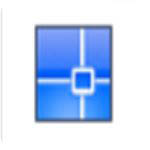





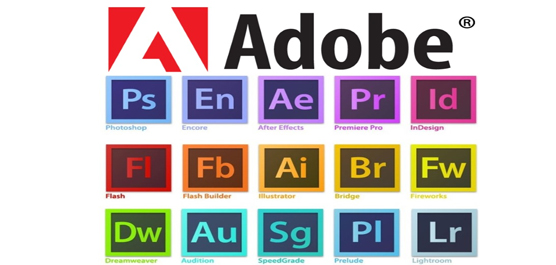











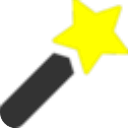






 赣公网安备 36010602000087号
赣公网安备 36010602000087号